LG FLATRON-LCD-575LE-LB575BE Manuel du propriétaire
PDF
Descarregar
Documento
Sommaire Introduction Introduction Consignes de Securite Installation Branchement du Moniteur Fonctionnement Nomenclature et Fonctions Fonctions du Paneau de Commande Reglage des Commandes Affichage Ecran Options de Selection et de Reglage OSD (affichage ecran) Informations techniques Caracteristique D'economie D'energie Conformite aux Normes Sur les Radiations (MPR II), Messages d'auto-diagnostic et DDC (Display Data Channel) Mise en Memoire de Modes Video Quelques Conseils en Cas D'incident Maintenance du Moniteur Specifications Dentree Annexe Informations sur la reglementation relative aux communications Voir dos du manuel Etiquetage des ordinateurs individuels relatif a l'environnement Voir dos du manuel Introduction Le moniteur a panneau plat FLATRON LCD 575LE fait appel a une matrice active, a un transistor de type TFT a film mince et a un affichage a cristaux liquides. Ce moniteur, de par sa conception, s'utilise dans les petites zones de travail ou est destine a ceux qui ont besoin d'une aire de travail plus importante sur leur bureau. Caracteristiques Le FLATRON LCD 575LE est un moniteur de 15,1 pouces (15,1 pouces visible) intelligent faisant appel a des microprocesseurs. L'autobalayage a controle numerique est fait par microprocesseur, pour les frequences de balayage horizontal comprises entre 31 et 69kHz, et pour les frequences de balayage vertical entre 56 et 85Hz. Ce moniteur intelligent a microprocesseur peut fonctionner dans chaque mode de frequences avec la precision d'un moniteur a frequence fixe. Nous nous efforcons d'adapter toute conception et toute technologie avancees a nos moniteurs. Les boutons de type touche sur le panneau sont simples d'emploi et vous permettent de faire aisement les reglages divers de l'image. L'ecran entierement plat et le traitement de la surface eliminent les problemes de reflets genants. Enregistrement de Votre Moniteur La reference du modele et le numero de serie de votre moniteur se trouvent sur le panneau arriere de votre moniteur. Ces indications sont propres a cette unite et suivantes, de Le moniteur est livre avec 16 modes video preprogrammes en usine qui sont residents de facon permanente. De plus, 10 modes peuvent etre mis en memoire par l'utilisateur pour donner un total de 26 modes en memoire. a d'autres sont pas applicables appareils. Nous vous recommandons de reporter ci-apres les informations ne Il supporte des resolutions maximales de 1024 x 768 et a un grand angle de vision : +/- 60 degres sur le plan horizontal et +/- 45 degres sur le plan vertical. conserver ce mode d'emploi en tant que preuve d'achat et d'agrafer votre recu a cette page. Date d'achat : Nom du distributeur : Adresse du distributeur : NO de tel. du distributeur : NO du modele : NO de serie : Pour une plus grande securite et pour la sante, ce moniteur est conforme aux exigeances de TCO'99 suedoises pour une basse emission de radiation. Pour reduire le cout de fonctionnement du moniteur, ce dernier a ete concu en conformite avec les normes EPA d'economie d'energie, et utilise le protocole VESA DPMS (Display Power Management System) qui permet d'economiser de l'energie pendant les periodes de nonutilisation. Consignes de Securite Cet appareil a ete concu et fabrique de facon a vous garantir une securite optimale, mais une utilisation inadequate peut entrainer des risques de decharges electriques ou d'incendie. Afin de conserver intacts les dispositifs de securite incorpores a ce moniteur, nous vous recommandons de respecter les regles de base suivantes concernant son installation, son utilisation et sa maintenance, ainsi que les avertissements et consignes apposes directement sur votre moniteur. Pour Votre Securite Utilisez uniquement le cordon d'alimentation fourni avec votre moniteur. Si vous utilisez un autre cordon d'alimentation, au cas ou le fournisseur n'en aurait pas procure, assurez-vous qu'il est conforme aux normes nationales en vigueur. Si le cable d'alimentation est defectueux, adressez-vous au fabricant ou au plus proche mainteneur agree afin de le changer. N'utilisez, pour l'utilisation de votre moniteur, que la source d'alimentation indiquee dans les specifications techniques de ce manuel ou directement sur le moniteur. Si vous n'etes pas sur de votre type de source d'alimentation, demandez conseil a votre distributeur. Il est dangereux de surcharger les prises secteur et les rallonges. Les cordons secteur denudes et les prises cassees presentent egalement un danger. Ils peuvent entrainer des decharges electriques ou un incendie. Si tel est le cas de vos prises ou cordons secteur, demandez a votre technicien de maintenance de vous les remplacer. N'ouvrez Pas le Moniteur. l ne contient pas d'elements utiles a l'utilisateur pour le fonctionnement de l'appareil. Il contient en revanche une haute tension dangereuse, meme lorsque le moniteur est a l'arret. S'il ne fonctionne pas normalement, contactez votre distributeur. Pour Votre Securite Personnelle, Respectez les Consignes Suivantes : Ne placez pas le moniteur su r une surface inclinee, a moins de l'avoir solidement fixe. Ne l'installez que sur les supports recommandes par le fabricant. Ne tentez pas de le deplacer sur une table roulante avec des pas de porte a franchir ou des tapis epais. Pour eviter les risques d'incendie ou de decharges electriques : Veillez a mettre votre moniteur en position d'arret si vous quittez la piece plus d'un court moment. Ne laissez jamais le moniteur en position de marche lorsque vous partez. Ne laissez pas des enfants faire tomber ou enfoncer des objets dans les ouvertures du boitier de votre moniteur. Certaines pieces internes ont une haute tension dangereuse. N'ajoutez pas d'accessoires qui n'auraient pas ete concus pour ce moniteur. En cas d'orage, ou si vous ne vous servez pas du moniteur pen dant une periode prolongee, debranchez la prise murale. N'approchez pas d'appareils magnetiques tels que des aimants ou des moteurs electriques a proximite du tube-image. Consignes de Securite Consignes D'installation Ne placez aucun objet sur le cordon d'alimentation, et ne placez pas le moniteur a un endroit ou le cordon d'alimentation risque d'etre endommage. Ne placez pas le moniteur a proximite d'endroits humides, par exemple baignoire, lavabo, evier de cuisine, machine a laver, dans un sous-sol humide ou a proximite d'une piscine. Les moniteurs sont equipes d'ouvertures de ventilation dans le boitier, qui lui permettent d'evacuer la chaleur generee par le fonctionnement de l'appareil. Si ces ouvertures sont obturees, l'accumulation de chaleur peut provoquer des defaillances allant jusqu'au risque d'incendie. Par consequent, ne JAMAIS: obturer les trous de ventilation en placant le moniteur sur un lit, un canape, une couverture, etc. placer le moniteur sur un support encastre si l'aeration requise n'est pas assuree. recouvrir les ouvertures d'une etoffe ou de tout autre matiere. placer le moniteur a proximite ou au dessus d'un radiateur ou d'une source de chaleur. Ne passez pas un produit ou objet dur (durete superieure a HB) sur l'ecran a cristaux liquides a matrice active et ne heurtez pas ce dernier avec un produit similaire, car cela risquerait de rayer, d'abimer ou d'endommager de facon permanente cet ecran. N'appuyez pas pendant longtemps avec les doigts sur l'ecran a cristaux liquides car cela risquerait de provoquer l'apparition d'images fantomes. Certains defauts ponctuels peuvent apparaitre sur l'ecran. Des points rouges, verts ou bleus peuvent ainsi faire leur apparition. Cependant, cela n'a aucun impact ou effet sur les performances du moniteur. Dans la mesure du possible, utilisez le mode video VESA 1024x768 a 60 Hz qui offre une qualite d'image optimale pour votre moniteur a cristaux liquides (LCD). Si vous utilisez un autre mode, certaines images mises a l'echelle ou traitees peuvent apparaitre. Ceci est typique de l'ecran a cristaux liquides car il a une resolution fixe de 1024x768 a 60 Hz. Consignes de Nettoyage Debranchez ce moniteur avant de nettoyer l'ecran d'affichage a cristaux liquides. Depoussierez ce moniteur en en essuyant l'ecran et le coffret avec un chiffon doux et propre. Si l'ecran a besoin d'un nettoyage supplementaire, passez-y un chiffon propre et humide. N'utilisez pas de liquide ou bombe aerosol de nettoyage. Consignes de Transport Ne jetez pas le carton et l'emballage d'origine de votre moniteur. Ils peuvent vous servir pour le transport de l'appareil, ils sont par faitement indiques en cas de deplacement du moniteur vers un autre site. Installation Branchement du Moniteur Branchement a un Pour installer le moniteur, assurez-vous que le moniteur, l'ordinateur et les autres peripheriques qui s'y rattachent sont eteints, puis suivez les IBM PC VGA ou etapes suivantes: Compatible 1. Placez le moniteur dans un endroit pratique et bien aere a cote de votre ordinateur. 2. Mettez hors tension le moniteur et le PC. 3. Appuyez legerement sur la languette de verrouillage du couvercle du support et soulevez celuici. 4. Connectez l'extremite du cable signaux du moniteur au connecteur 1 sur le panneau arriere du moniteur, en le passant par la fente et le fixe- cable du support (voir Schema n˚ 1). Branchez l'autre extremite sur le connecteur a 15 broches a l'arriere de l'ordinateur et vissez bien. Assurez-vous que le cable de signaux est bien dans le prolongement du connecteur a 15 broches. 5. Branchez la fiche de l'adaptateur c.a. sur la base du moniteur. 2 Branchez une extremite du cable d'alimentation c.a. sur l'adaptateur c.a. 3 et branchez l'autre extremite sur une prise c.a. correctement mise a la terre, facile d'acces et a proximite du moniteur. 4 6. Apres avoir connecte les cables, placez correctement le couvercle du support en laissant passer les cables dans l'orifice au bas du couvercle. S'ils sont correctement connectes, vous pourrez entendre le declic de la languette. 7. Mettez sous tension le PC, puis le moniteur. 8. Si vous voyez apparaitre le message PAS DE SIGNAL, verifiez le cable de signalisation et les connecteurs. 9. En fin d'utilisation, mettez le moniteur hors tension, puis le PC. Remarque : Si le message "COUPURE" s'affiche, assurez-vous que votre systeme est regle sur l'un des modes predefinis en usine (voir page C13), ou que sa resolution et son taux de rafraichissement respectent les caracteristiques limites de ce moniteur. 12 Languette de verrouillage Couvercle du support 3 D-15P Cable de Signalisation C4 Schema n˚ 1. 4 Cordon D'alimentation Adaptateur c. a. Installation Branchement du Moniteur Le schema decrit le branchement a un Macintosh d'Apple, en utilisant Branchement a un un Macintosh PC adaptateur achete separement du moniteur. Pour de plus amples informations sur les parametres du transformateur, veuillez contacter votre concessionnaire, revendeur ou fournisseur agree de services. 1. Placez le moniteur dans un endroit pratique et bien aere a cote de votre ordinateur. 2. Mettez le moniteur et le PC hors tension. 3. Appuyez legerement sur la languette de verrouillage du couvercle du support et soulevez celuici. 4. Connectez l'extremite du cable signaux du moniteur au connecteur 1 sur le panneau arriere du moniteur, en le passant par la fente et le fixe- cable du support (voir Schema n˚ 2). Branchez l'autre extremite du cable de signaux du moniteur sur le panneau arriere de l'ordinateur Macintosh avec un adaptateur Macintosh puis vissez bien. 5. Branchez la fiche de l'adaptateur c.a. sur la base du moniteur. 2 Branchez une extremite du cable d'alimentation c.a. sur l'adaptateur c.a. 3 et branchez l'autre extremite sur une prise c.a. correctement mise a la terre, facile d'acces et a proximite du moniteur. 4 6. Apres avoir connecte les cables, placez correctement le couvercle du support en laissant passer les cables dans l'orifice au bas du couvercle. S'ils sont correctement connectes, vous pourrez entendre le declic de la languette. 7. Mettez sous tension le PC, puis le moniteur. 8. Si vous voyez apparaitre le message PAS DE SIGNAL, verifiez le cable de signalisation et les connecteurs. 9. En fin d'utilisation, mettez le moniteur hors tension, puis le PC. Remarque : Si le message "COUPURE" s'affiche, assurez-vous que votre systeme est regle sur l'un des modes predefinis en usine (voir page C13), ou que sa resolution et son taux de rafraichissement respectent les caracteristiques limites de ce moniteur. 12 Languette de verrouillage Couvercle du support Adaptateur 15 Broches Cable de Signalisation C5 4 D-15P 3 Adaptateur c. a. Schema n˚ 2. Cordon D'alimentation Fonctionnement Nomenclature et Fonctions Panneau Avant Bouton Power Voyant Secteur Bouton OSD Bouton AUTO/SET Boutons Panneau Arriere Connecteur d'alimentation CC - + Prise Signal D-Sub Couvercle du support C6 Fonctionnement Fonctions du Panneau de Commande Commandes Avant de Pannel Bouton OSD Voyant Secteur Ce bouton sert a Le voyant lumineux de mise sous ten-sion visualiser au a quitter figure sur le bouton Marche/arrat. Ce voyant lumineux est vert lorsque le l'ecran. moniteur fonctionne normalement. Si le moniteur est en mode economie d'energie (DPM) (attente/susp/hors tension), ce voyant passe a la couleur ambre. * Fonction AUTO Lorsque vous appuyez sur le bouton AUTO/SET avant d'utiliser le menu de reglage en ligne (OSD), l'ecran est momentanement occulte, puis il est automatiquement regle selon une configuration optimisee. AUTO CONFIGURATION EN COURS Boutons Bouton AUTO/SET Bouton Power Ces boutons servent a Ce bouton sert a entrer Ce bouton sert a mettre choisir ou a ajuster des une selection a l'ecran. le moniteur en marche articles a l'ecran. Si vous devez regler la configuration de l'ecran, utilisez les fonctions Position H/V, Horloge, Phase, du menu de reglage en ligne (OSD) pour obtenir une meilleure qualite d'ecran (voir C8 a C10). C7 au a l'eteindre Fonctionnement Reglage des Commandes Affichage Ecran Les reglages de la taille et de la position de l'image et des parametres de fonctionnement du moniteur sont rapides et faciles grace au systeme de Reglage a l'ecran (On Screen Display OSD). Vous - trouverez ci-dessous un bref exemple pour vous familiariser avec ces reglages. Cette section est suivie par un aperyu des reglages et selections a votre disposition avec l'OSD. Remarque avant de pouvoir regler l'image, le moniteur doit se stabiliser pendant au moins 30 minutes. Pour effectuer des ajustements a l'ecran, suivez ces etapes : Fonction d'acces direct 1 Appuyez sur le Bouton OSD, le menu principal de l'OSD(DTF) apparait. 2 Pour acceder a une commande, utilisez les Boutons Luminosite Permet de regler la luminosite de l'ecran. ou . Lorsque l'icone desiree apparait en surbrillance, appuyez sur le Bouton AUTO/SET. Contraste 3 Utilisez les Boutons Permet de regler le pour ajuster l'element au niveau souhaite. contraste souhaite de l'affichage. 45 C8 Validez les changements en appuyant sur le Bouton AUTO/SET. Quittez l'OSD en appuyant sur le Bouton OSD. Fonctionnement Options de selection et de Reglage OSD (affichage ecran) Au chapitre precedent, nous vous presentions la procedure de selection et de Reglage d'une option en utilisant le systeme OSD (affichage ecran). La liste ci-dessous reprend les icones, les noms d'icones et les descriptions d'icones, pour les options figurant dans le Menu Principal d'affichage ecran (OSD) : Reglage OSD Description LUMINOSITE /CONTRASTE LUMINOSITE/CONTRASTE Luminosite Permet de regler la luminosite de l'ecran. 88 100 Contraste Permet de regler le contraste souhaite de PREDEF COULEUR PREDEF COULEUR 9300K 9300K/ 6500K Pour faire apparaitre la temperature de couleur a l'affichage. 9300K : Blanc rougeatre clair 6500K ROUGE ? VERT ? BLEU 6500K : Blanc bleuatre clair. ROUGE Pour programmer vos niveaux de couleurs. VERT Pour programmer vos niveaux de couleurs. BLEU Pour programmer vos niveaux de couleurs. Position V POSITION Pour deplacer l'image vers le haut 61 POSITION l'affichage. et vers le bas. 39 Position H Pour deplacer l'image vers la gauche ou vers la droite. C9 Fonctionnement Options de selection et de Reglage OSD (affichage ecran) Reglage OSD Description HORLOGE CHEMINEMENT Permet de minimiser les bandes ou barres verticales visibles sur HORLOGE l'ecran. La taille de l'ecran PHASE horizontal changera egalement. CHEMINEMENT PHASE Pour ajuster la mise au point d'affichage. Cette fonction vous permet d'augmenter la clarte et la nettete des caracteres a l'ecran. LANGUE INSTALLATION Pour choisir la langue dans laquelle sont affichees les noms LANGUE FRANCAIS TAILLE IMAGE PLEIN des boutons. POSITION OSD BIP OUI TAILLE IMAGE Cette fonction affiche la taille originale de l'image ou la taille agrandie de facon a couvrir toute la surface du panneau d'affichage a cristaux liquides. 48.3kHz / 60.0Hz INSTALLATION PRE DEFINIES POSITION OSD Pour ajuster la position de la fenetre d'affichage en ligne OSD (On Screen Display). BIP Selection du Mode Bip-Marche ou Bip-Arret. C10 Caracteristique D'economie D'energie Ce moniteur a ete concu en conformite avec le programme Energy Star de l'EPA, qui est un programme destine aux fabricants d'equipement informatique, les incitant a construire des systemes internes de reduction de la consommation pendant les periodes de non-utilisation. Ce moniteur se place egalement en mode economie d'energie si vous depassez ses limites de fonctionnement, comme la resolution maximale de 1024x768, ou la vitesse de regeneration de 31-69kHz (frequence de ligne) ou 56-85Hz (frequence de balayage). Lorsque ce moniteur est utilise avec un PC Vert ou Energy Star EPA, ou avec un PC equipe d'un logiciel economisateur d'ecran conforme au protocole VESA DPMS (Display Power Management Signalling), ce moniteur peut economiser une grande quantite d'energie en reduisant la consommation pendant les periodes de non-utilisation. Lorsque le PC est en mode economie d'energie, le moniteur est en etat de suspension de fonctionnement, indiquee par le changement de couleur du voyant electroluminescent : de vert il passe a ambre. Apres une longue periode en mode de suspension de fonctionnement, le moniteur passe en mode de demi-mise hors tension, pour economiser davantage d'energie. En mode de demi-mise hors tension, ou mode DPMS-hors tension selon la terminologie utilisee dans nos specifications techniques, le voyant sera encore de couleur ambre. Lorsque vous relancez votre PC en appuyant sur une touche ou en bougeant la souris, le moniteur se remettra lui aussi en mode de fonctionnement normal, indique par la couleur verte du voyant electroluminescent. Grace a ces conventions, la consommation peut etre reduite pour atteindre les niveaux indiques ci-dessous : Consommation Electrique Normal(Max.) On On Normal Attente Off On Off ≤3W Ambre ≤3W Ambre ≤3W Ambre Suspension On Off Off Off Off Off Off ≤ 36W Vert Informations techniques Conformite aux Normes Sur les Radiations (MPR II), Messages d'auto-diagnostic et DDC (Display Data Channel) Conformite aux Normes Sur Ce moniteur est conforme aux exigeances severes d'aujourd'hui les Radiations (MPR II) concernant le bas niveau d'emission de la radiation, ce qui offre a l'utilisateur une protection additionnelle et un revetement d'ecran statique. Ces exigeances, mises en place en premier par une agence gouvernementale de Suede, limitent le niveau d'emission permis dans Extremely Low Frequency (ELF) et Very Low Frequency (VLF) selon les donnees electromagnetiques. Messages d'auto-diagnostic Des messages speciaux d'auto-diagnostic s'affichent lorsque les conditions suivantes sont constatees sur le moniteur : PAS DE SIGNAL AUTO DIAGNOSTICS Ce OSD peut apparaitre tout d'un coup lorsqu'il est On mais aucun signal n'est detecte. Dans PAS DE SIGNAL VERIF SIGNAL ce cas-l , le message PAS DE SIGNAL va prevenant de verifier les s'allumer, vous connections du cable de signal. COUPURE L'ecran de reglage en ligne s'affiche afin de SIGNAL E NERGIE COUPURE GESTION ALIM 20SEC indiquer que les signaux transmis au moniteur ne sont pas compris dans sa plage de vous frequences. Dans ce cas, vous devez verifier la resolution et le taux de rafraichissement de votre carte graphique et si necessaire, modifier ces parametres afin qu'ils respectent la plage admise par le moniteur. DDC (Display Data Channel) DDC est une chaine de communication par le biais de laquelle le moniteur previent automatiquement le systeme central (PC) de ces capacites. Ce moniteur a trois DDC fonctions; DDC1 et DDC2B. DDC1 et DDC2B possedent une communication uni-directionnelle entre le PC et le moniteur. Dans ces situations, le PC envoie des donnees d'affichage au moniteur mais ne commande pas pour controler les informations du moniteur. Remarque Le PC doit posseder les fonctions DDC pour cela. Si votre moniteur affiche une image monochrome ou une resolution incorrecte, selectionnez la fonction DDC ARRET. C12 Mise en Memoire de Modes Video Ce moniteur a 26 emplacements en memoire pour l'affichage des modes ; 16 d'entre eux sont programmes en usine sur les modes videos les plus populaires. Modes D'affichage (Resolution) VGA 640 x 350 VGA 720 x 400 123456789 VGA 640 x 480 MAC 640 x 480 VESA 640 x 480 VESA 640 x 480 VESA 800 x 600 VESA 800 x 600 MAC 800 x 600 10 VESA 800 x 600 11 VESA 800 x 600 12 MAC 832 x 624 13 VESA 1024 x 768 14 VESA 1024 x 768 15 VESA 1024 x 768 16 VESA 1024 x 768 31,47 31,47 31,47 35,00 37,50 43,27 35,16 37,88 48,08 46,88 53,67 49,73 48,36 56,48 60,02 68,67 70 70 60 67 75 85 56 60 72 75 85 75 60 70 75 85 Remarque : Ce moniteur a cristaux liquides (LCD) est preregle sur le mode video VESA 1024x768 a 60 Hz. Modes Utilisateur Les modes 17 a 26 sont vides et peuvent accepter de nouvelles donnees videos. Si le moniteur detecte un nouveau mode video qui n'a jamais ete present auparavant ou qui n'est pas l'un des modes programmes, il memorise automatiquement ce nouveau mode dans l'un des modes vides en commencant par le mode 17. Si vous utilisez les 10 modes vides et s'il y a encore d'autres nouveaux modes videos, le moniteur remplace les informations que contiennent les modes utilisateurs a commencer par le mode 17. Informations techniques Quelques Conseils en Cas D'incident Verifiez ce qui suit avant de contacter le service d'entretien. La Position d'Affichage sur l'ecran est incorrecte. Appuyez sur le bouton AUTO/SET. Si les resultats ne sont pas satisfaisants, reglez la position de l'image a l'aide de l'icone Position H et Position V sur l'OSD. Des bandes ou barres verticales sont visibles sur l'ecran. Appuyez sur le bouton AUTO/SET. Si les resultats ne sont pas satisfaisants, reduisez les bandes ou barres verticales a l'aide de l'icone HORLOGE (CLOCK) sur l'OSD. Any horizontal noise appearing in any image or characters are not clearly portraid. Appuyez sur le bouton AUTO/SET. Si les resultats ne sont pas satisfaisants, reduisez les barres horizontales a l'aide de l'icone PHASE (PHASE) sur l'OSD. Message d'PAS DE SIGNAL. Le cable signaux n'est pas branche ou n'est pas bien assujetti Verifiez la connexion. Le message COUPURE a'affiche. L'image est vide. La frequence des signaux envoyes par la carte graphique n'est pas comprise dans la plage de fonctionnement du moniteur. * Horizontale Frequence: 31kHz-69kHz * Verticale Frequence: 56Hz-85Hz Utilisez le logiciel utilitaire de la carte graphique pour modifier le reglage de la frequence.(Consultez le manuel d'utilisation de la carte graphique). Vous pouvez changer la programmation pour l'amener sur la resolution Remarque supportee en utilisant le Mode sur (Safe mode). Pour cela, appuyez sur la touche F8 lors du lancement du systeme. Si le temoin d'alimentation electrique (DEL) clignote et est de couleur orange, cela indique Power LED est allume en Ambre. probablement l'existence Le moniteur est en mode d'affichage du mode de gestion de d'une situation anormale au l'alimentation. niveau du moniteur. L'ordinateur n'envoie aucun signal d'activite. Appuyez alors sur le bouton L'ordinateur n'est pas branche. MARCHE/ARRET du panneau avant des commandes et Le moniteur n'entre pas en mode d'economie d'energie consultez votre technicien (Ambre). charge de l'entretien pour obtenir des renseignements plus complets. Le signal video de l'ordinateur n'est pas VESA DPMS standard. Soit le PC ou la carte controleur video n'utilise pas la fonction d'economie de courant VESA DPMS. C14 Maintenance du Moniteur Debranchez le moniteur (prise murale) et contactez un technicien qualifie de maintenance de ce type d'equipement dans les cas suivants: TLe cordon d'alimentation ou la prise est endommage(e) ou denude. Du liquide a coule a l'interieur du moniteur. Le moniteur a ete expose a la pluie ou a l'humidite. Le moniteur ne fonctionne pas normalement lorsque vous suiv ez les instructions du mode d'emploi. Ne reglez que les elements decrits dans le mode d'emploi. Un Reglage indadapte d'autres elements peut entrainer une deterioration de l'appareil et necessite souvent un important travail du technicien qualifie pour remet tre le moniteur en bon etat de fonctionnement. Le moniteur est tombe ou son boitier a ete endommage. Le moniteur presente un changement net dans ses capacites de fonctionnement. Des bruits secs ou des bruits d'encliquetage 'clic' se font enten dre en continu ou frequemment en cours de fonctionnement du moniteur. Il est normal que certains moniteurs fassent des bruits occasionnels lorsqu'ils sont mis sous tension ou hors tension, ou lors de changements de mode video. Ne tentez pas de reparer vous-meme votre moniteur, car ouvrir le moniteur ou retirer son boitier peut vous exposer a des decharges electriques dangereuses et presente par ailleurs d'autres risques. Pour toute reparation du moniteur, contactez un technicien qualifie. Informations techniques Specifications D'entree Types de Signal de Sync Priorite 1 Type H. Sync. V. sync. Sync. Separe H. Sync. V. Sync. Broche Signal(D-Sub) (N.C : Pas de Connection) Broches du Connecteur Connecteur D-SUB 15 Broches Signal 5 1 6 10 15 Broche 12345678 11 Signal(D-Sub) Rouge 9 N.C Vert 10 Fond Bleu 11 Fond Fond 12 SDA Test Automatique 13 Sync. H. Fond Rouge 14 Sync. V. Fond Vert 15 SCL Fond Bleu Remarque La broche n° 5 doit Itre raccordee a la terre sur le cote du PC. Adaptateur c.a. Entree c.a. 100-240V, 50-60Hz, 1,2A - 0,6A Sortie c.c. 24V 1,5A - + Utilisez uniquement l'adaptateur c.a. qui accompagne ce moniteur. C16 Informations techniques Specifications Dentree Display panneau plat de 15,1 pouces (38,35 cm), matrice active, transistor TFT a film mince, affichage a cristaux liquides, Type revetement anti-eblouissement Entree Sync Image affichable 15,1pouces visible (38,35cm) Pas fixe 0,3 x 0,3mm Couleur vraie 16,7millions Frequ. de lignes 31kHz 69kHz (Automatique) - Frequ. de balayage 56Hz 85Hz (Automatique) Forme d'entree Separe TTL, Positif/Negatif Entree signal Connecteur D-SUB 15 broches - Entree Video Dimensions Zone d'affichage 307 x 230mm / 12,1 x 9,1pouces (HxV) Forme d'entree Separee, Analogique RGB, 0,714Vp-p/75 ohms, Positive Resolution(max.) VESA 1024 x 768 @ 85Hz Largeur 39,4cm / 15,5pouces 37,87cm / 14,91pouces 16,18cm / 6,37pouces Hauteurr Profondeur Alimentation C.C. 24V 1,2A Poids Net Plage d'inclinaison Criteres d'exploitation 4,8kg / 10,58lbs Vers le bas 5 degres Vers le haut 30 degres Conditions d'exploitation Temperature 10 a 35˚C Humidite relative 10 a 80% sans condensation Conditions de stockage Temperature Humidite relative - 20 a 60˚C 5 a 95% sans condensation Remarque Les informations contenues dans ce document sont sujettes a modification sans C17 preavis. ">
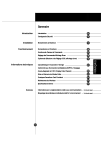
Link público atualizado
O link público para o seu chat foi atualizado.